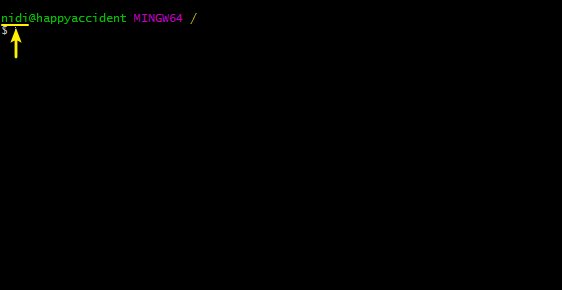Windows 账户名及机器名相关问题记录
问题 1
背景:因为部门调动,需要接手同事的 PC。相关工具配置好之后,通过“控制面板->用户帐户和家庭安全->用户帐户->管理帐户->更改帐户->重命名帐户”将用户名修改为自己的。重启,欢迎界面已经变为新的用户名,本以为这样就可以了,但是进入到 C 盘的用户文件夹时,发现文件夹名称还是用之前的账户名命名的。这让有强迫症的人(我)怎么接受得了!搜索后,查到了解决办法。链接在这里。
问题:
请问如何修改C盘“用户”文件夹下面某个账户的文件夹名称?
我新使用的WIN7,发现用户文件夹下面我的文件夹名拼写错误了,比如4YYLUV被拼成4VVLUV,请问如何修改该文件夹名?多谢!
回答:(作者 Iris Guo – Microsoft Support)
首先,这个文件夹是根据用户账户名来创建的,可能用户账户的名字就拼写错了。我们可以通过以下的方式来既修改了用户名,又修改了用户对应的文件夹名:
假设我们需要将帐户A改名为B。首先我们需要用另一个管理员帐户C登陆系统。
1.在控制面板-〉用户帐户中将帐户A改名为B。
2.打开C:\Users或“用户”文件夹,将文件夹A重命名为B。
3.点击开始,点击运行,输入regedit,点击确定。
4.在注册表编辑器中定位到以下路径:
HKEY_LOCAL_MACHINE\SOFTWARE\Microsoft\Windows NT\CurrentVersion\ProfileList
5.在ProfileList文件夹下,分别点击名字为较长的字符串的文件夹,查看窗口右侧的ProfileImagePath键的内容,找到路径为C:\Users\A的键。
6.双击此ProfileImagePath键,将其内容修改为:C:\Users\B。
注销后,重新登陆B帐户,用户配置文件已经变为了B。
修改好后的结果
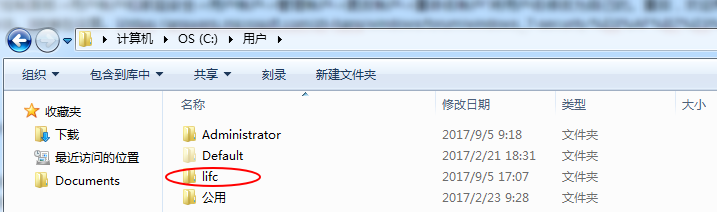
问题 2
背景:同上,修改机器名。
这个就简单多了,按照“右键单击【计算机】图标->属性->更改设置->更改->修改【计算机名】后【确定】”的顺序处理即可,如下图。
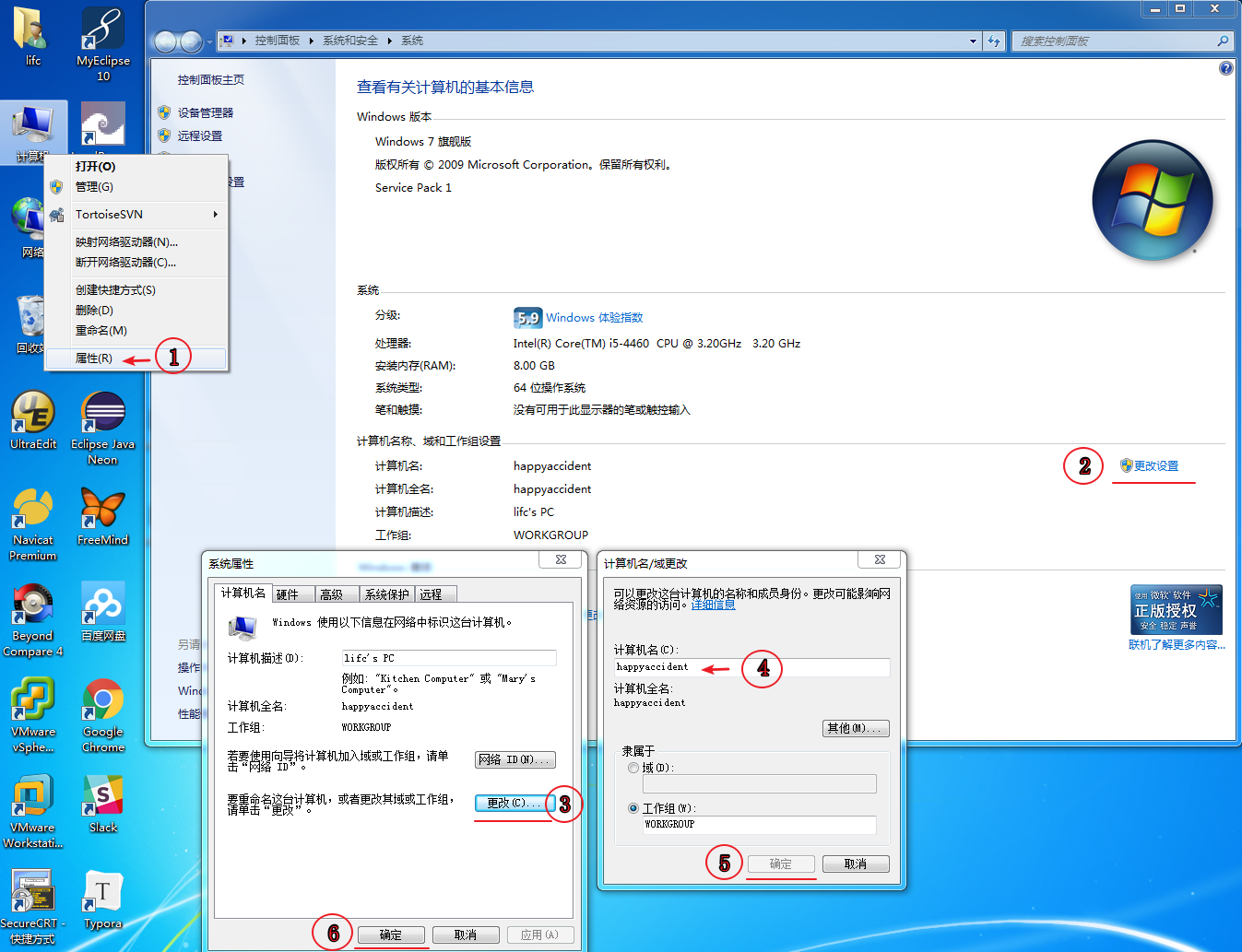
按说处理好上述两个问题之后,在使用git bash时,提示符会变成你自己设置的【账户@机器名】,但是我的只是机器名改变了,账户并没有变。然而,这个问题目前还没有彻底解决……